Heeft u ooit foutcode 0x80072f8f 0x20000 op uw computer aangetroffen? Geen paniek ! In deze handleiding helpen we u dit probleem te begrijpen en bieden we u oplossingen aan om het effectief op te lossen.
Wat is foutcode 0x80072f8f 0x20000?
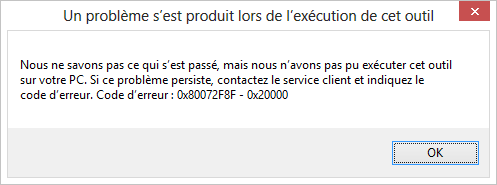
Foutcode verbindings- of beveiligingscertificaatproblemen bij het updaten van Windows of Windows gebruik van Microsoft-services . Windows probeert te activeren .
Mogelijke oorzaken van foutcode 0x80072f8f 0x20000
Hier zijn enkele mogelijke oorzaken voor deze foutcode:
- Problemen met de internetverbinding
- Onjuiste datum- en tijdinstellingen
- Problemen met beveiligingscertificaten
- Problemen met Windows Update-service
Oplossingen om foutcode 0x80072f8f 0x20000 op te lossen
1. Controleer uw internetverbinding

Zorg ervoor dat uw internetverbinding goed werkt. Probeer verbinding te maken met andere websites om te controleren of het probleem aan uw verbinding ligt of niet.
2. Corrigeer de systeemdatum en -tijd
Als uw systeemdatum en -tijd onjuist , kan dit certificaatproblemen veroorzaken en de foutcode 0x80072f8f 0x20000 genereren. Om de datum en tijd te corrigeren:
- Klik met de rechtermuisknop op de klok op de taakbalk.
- Selecteer "Pas de datum en tijd aan".

- Controleer of de datum en tijd correct zijn en pas deze indien nodig aan.

- Activeer de optie "De tijd automatisch instellen" om toekomstige problemen te voorkomen.

Misschien vindt u dit artikel interessant: Hoe fout 0x8007045d op Windows 10 op te lossen?
3. Update beveiligingscertificaten
Verouderde of beschadigde beveiligingscertificaten kunnen ervoor zorgen dat foutcode 0x80072f8f 0x20000 verschijnt. Om uw certificaten bij te werken:
- Druk op de toetsen " Windows " + "R" om het dialoogvenster "Uitvoeren" te openen.
- Typ "certmgr.msc" en druk op "Invoer" om de certificaatbeheerder te openen.

- Controleer op verlopen of corrupte certificaten en update deze vervolgens.
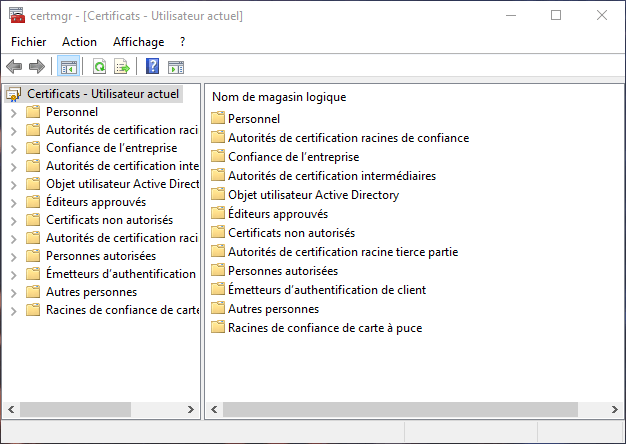
4. Reset Windows Update-service
Als het probleem zich blijft voordoen, probeer dan de Windows Update- . Hier leest u hoe u het moet doen:
- Druk op de toetsen " Windows " + "R" om het dialoogvenster "Uitvoeren" te openen.
- Typ "Services.MSC" en druk op "Entry" om het venster Services te openen.
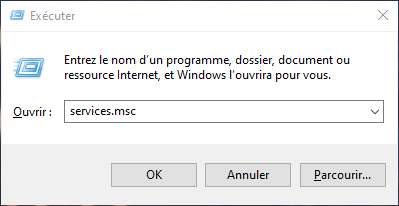
- Zoek naar " Windows Update" in de lijst Services en klik vervolgens op en selecteer "Stop".

- Navigeer naar "C: \Windows\ SoftWared Distribution" en verwijder alle bestanden en mappen in deze map.
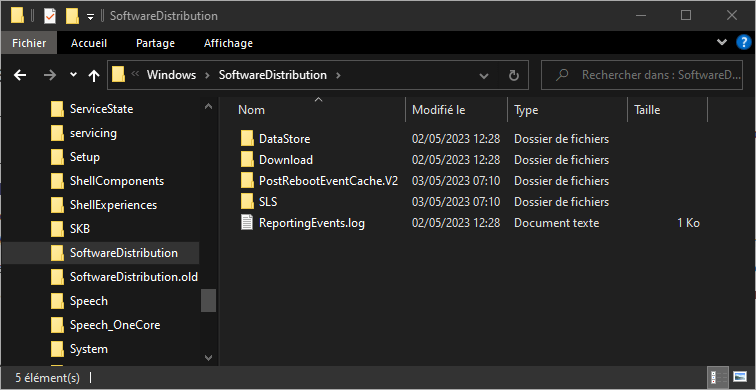
- Ga terug naar het venster Services, klik op " Windows Update" en selecteer "Start".

Vergelijkingstabel met oplossingen
| Oplossing | Gemak van implementatie | Efficiëntie |
|---|---|---|
| Controleer de internetverbinding | Eenvoudig | Variabel |
| Corrigeer de systeemdatum en -tijd | Eenvoudig | Hoog |
| Beveiligingscertificaten bijwerken | Gemiddeld | Hoog |
| Reset Windows Update-service | Gemiddeld | Hoog |
Door deze stappen te volgen, zou u foutcode 0x80072f8f 0x20000 moeten kunnen oplossen. Houd er rekening mee dat het regelmatig onderhouden van uw systeem en het controleren op updates essentieel zijn om uw computer soepel te laten werken en dit soort problemen in de toekomst te voorkomen.
Veelgestelde vragen
Welke andere foutcodes worden vaak geassocieerd met Windows Update-problemen?
Er zijn verschillende foutcodes gerelateerd aan problemen met WindowsUpdate, waarvan sommige:
- 0x80070002
- 0x8007000D
- 0x800F0922
- 0x80070422
- 0x8024200D
Elke foutcode is gekoppeld aan een specifiek probleem en het oplossen van deze fouten is afhankelijk van de onderliggende oorzaak. Het is belangrijk om gedetailleerde informatie over elke foutcode te onderzoeken om de juiste oplossing te vinden.
Hoe controleer ik of mijn besturingssysteem up-to-date is?
Volg deze stappen om te controleren of uw Windows besturingssysteem up-to-date is:
- Druk op de toets " Windows " en selecteer "Instellingen".
- Klik op "Update en beveiliging".
- Kies " Windows Update" in de linker sluiter.
- Klik op "Zoeken updates".
Volg deze stappen om te controleren of uw Windows besturingssysteem up-to-date is:
- Druk op de toets " Windows " en selecteer "Instellingen".
- Klik op "Update en beveiliging".
- Kies " Windows Update" in de linker sluiter.
- Klik op "Zoeken updates".
Als er updates beschikbaar zijn, zal Windows deze automatisch downloaden en installeren. Als uw systeem up-to-date is, ziet u een bericht dat u de nieuwste versie van Windowsgebruikt.
Bestaat er een diagnostisch hulpmiddel om Windows updateproblemen te identificeren?
Ja, Microsoft biedt een tool met de naam " Windows Update Problem Solving Utility" die u kan helpen bij het diagnosticeren en oplossen van updateproblemen. Om deze tool te gebruiken:
- Druk op de toets " Windows " en selecteer "Instellingen".
- Klik op "Update en beveiliging".
- Kies "Problemen oplossen" in de linker sluiter.
- Zoek naar " Windows Update" en klik op "Voer het probleemoplossende hulpprogramma uit".
Het hulpprogramma scant uw systeem en probeert updategerelateerde problemen op te sporen en op te lossen.
Hoe repareer ik een beschadigd systeembestand dat updatefouten veroorzaakt?
Om een corrupt systeembestand te repareren, kunt u de "System File Verifier" Tool (SFC) gebruiken die is geïntegreerd in Windows. Hier is hoe verder te gaan:
- Open een opdrachtprompt als beheerder. (Klik met de rechtermuisknop op het startmenu)

- Typ "SFC /Scannow" en druk op "Entry".

De SFC -tool zal corrupte systeembestanden analyseren en repareren. Als de SFC -tool het probleem niet oplossen, kunt u het hulpmiddel "Dem" proberen om de afbeelding van Windows te repareren:
- Open een opdrachtprompt als beheerder. (Klik met de rechtermuisknop op het startmenu)
- Typ "Dism /Online /CleanUp-Image /RestoreHealth" en druk op "Invoer".

De DISM-tool probeert de Windows image te repareren door ontbrekende of beschadigde systeembestanden te downloaden en te installeren.
Kan antivirussoftware updateproblemen en fouten zoals 0x80072f8f 0x20000 veroorzaken?
Ja, antivirussoftware kan soms updateproblemen en fouten veroorzaken, zoals 0x80072f8f 0x20000. Sommige antivirussoftware kan updates blokkeren of systeembestanden verstoren, waardoor fouten ontstaan. Als u problemen ondervindt bij het updaten Windows, probeer dan tijdelijk uw antivirussoftware uit te schakelen en de update opnieuw uit te voeren.
Hoe kunt u Windows updatefouten in de toekomst voorkomen?
Volg deze tips om Windows updatefouten in de toekomst te voorkomen:
- Zorg ervoor dat uw internetverbinding stabiel is en goed werkt.
- Stel de systeemtijd en -datum zo in dat deze automatisch worden bijgewerkt.
- Houd uw antivirus- en andere software up-to-date om conflicten en compatibiliteitsproblemen te voorkomen.
- Voer regelmatig scans van systeembestanden en schijfcontroles uit om mogelijke fouten op te sporen en te repareren.
- Creëer systeemherstelpunten om herstel in geval van problemen te vergemakkelijken.
Conclusie
Het oplossen van problemen Windows Update kan moeilijk zijn, maar door de tips en oplossingen in deze veelgestelde vragen te volgen, zou u de meest voorkomende fouten moeten kunnen oplossen, waaronder foutcode 0x80072f8f 0x20000. Door uw systeem up-to-date te houden en regelmatig controles en scans uit te voeren, kunt u problemen met Windows updates minimaliseren en ervoor zorgen dat uw computer soepel blijft werken.

![[GetPaidStock.com]-645486b27ed01](https://tt-hardware.com/wp-content/uploads/2023/05/GetPaidStock.com-645486b27ed01-696x441.jpg)


